Ei ole harvinaista, että Windows-koneen levytilaa on vapautettava aika ajoin. Windows 10:ssä on Storage Sense -niminen ominaisuus , joka voi automatisoida joitain käyttöjärjestelmän aiempien versioiden käyttämiä levyn puhdistustehtäviä . Ja nyt Windows 11:ssä on samanlainen ominaisuus nimeltä "Puhdistussuositukset". Tässä on katsaus, mikä se on ja miten sitä käytetään levytilan pitämiseen vapaana.
Vapauta levytilaa puhdistussuositusten avulla
Puhdistussuositukset-ominaisuus on osa Windows 11:n tallennusasetuksia. Aloita napsauttamalla Käynnistä > Asetukset tai käyttämällä pikanäppäintä Windows-näppäin + I avataksesi Asetukset suoraan.
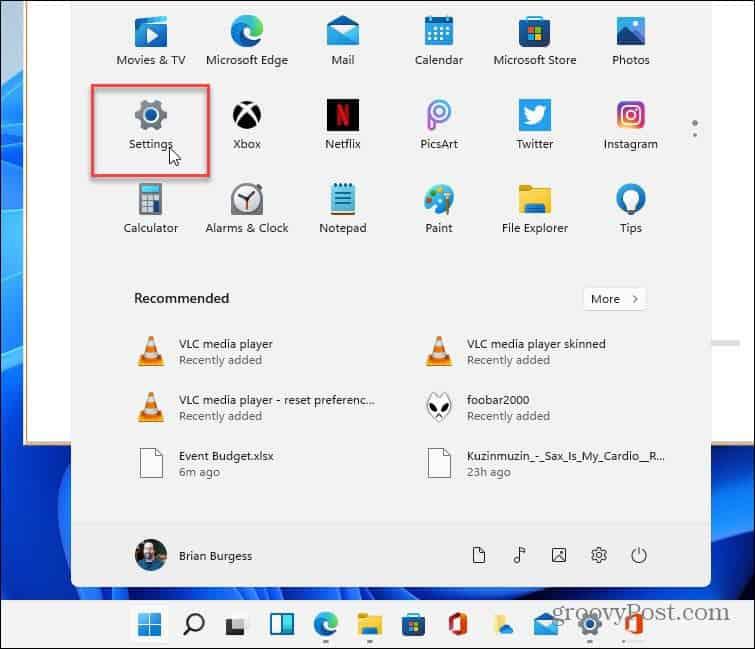
Napsauta sitten vasemmalla olevasta luettelosta Järjestelmä ja vieritä oikealla alas ja avaa Tallennus- osio.
Windows skannaa asemasi ja näyttää, mikä vie tilaa. Mutta haluamme katsoa sen alta ja napsauttaa Cleanup-suosituksia "Tallennustilan hallinta" -osiossa.
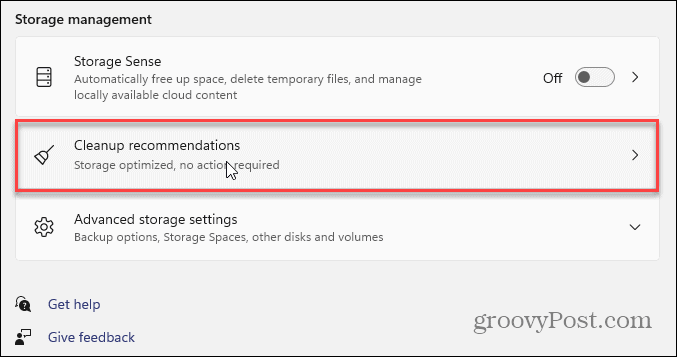
Napsauta nyt jokaista pudotusvalikkoa ja valitse poistettavat kohteet. Luettelot ovat "Väliaikaiset tiedostot", "Suuret tai käyttämättömät tiedostot", "Pilveen synkronoidut tiedostot" ja "Käyttämättömät sovellukset". Napsauta kutakin ja katso, mitä se suosittelee.
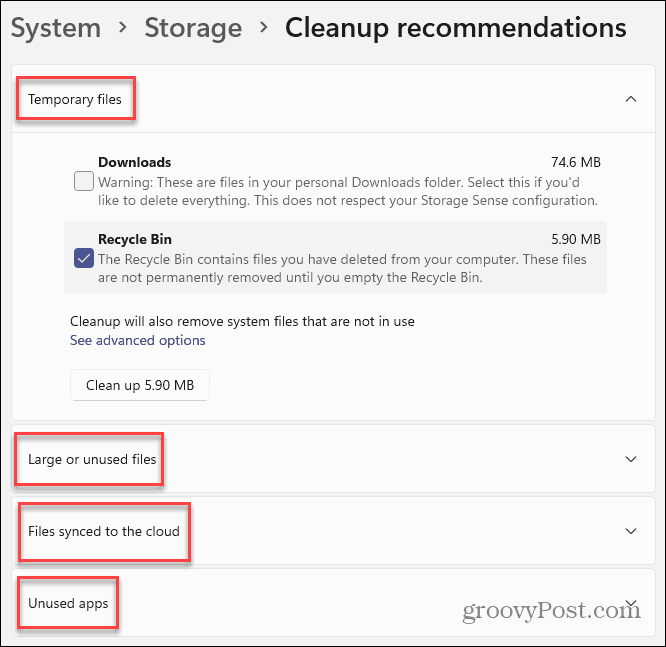
Tämä on melko tuore Windows 11 -asennus. Joten siinä ei ole paljon suositeltavaa. Mutta jos tietokoneesi on ollut käytössä muutaman kuukauden ja sitä on käytetty runsaasti, mukaan lukien Windows-päivitykset, jokaisessa luokassa on enemmän suosituksia. Kun laajennat luokkaa, napsauta poistettavaa kohdetta ja napsauta " Puhdista " -painiketta.
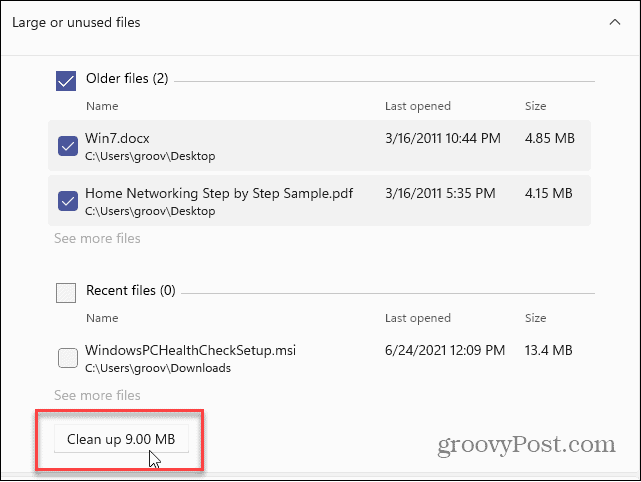
Muista, että nämä ovat suosituksia, eikä sinun tarvitse poistaa kaikkea ehdotettua. Mutta se on hyvä työkalu, jonka avulla voit vapauttaa levytilaa tarvittaessa.
Saat lisätietoja Microsoftin uudesta käyttöjärjestelmästä tutustumalla muihin vinkkeihimme, kuten Teams Chat -kuvakkeen poistamiseen tehtäväpalkista. Tai jos pidät edelleen perinteisistä Windowsin työkaluista, lue, kuinka Ohjauspaneeli lisätään Käynnistä-valikkoon tai tehtäväpalkkiin .
![Xbox 360 -emulaattorit Windows PC:lle asennetaan vuonna 2022 – [10 PARHAAT POINTA] Xbox 360 -emulaattorit Windows PC:lle asennetaan vuonna 2022 – [10 PARHAAT POINTA]](https://img2.luckytemplates.com/resources1/images2/image-9170-0408151140240.png)
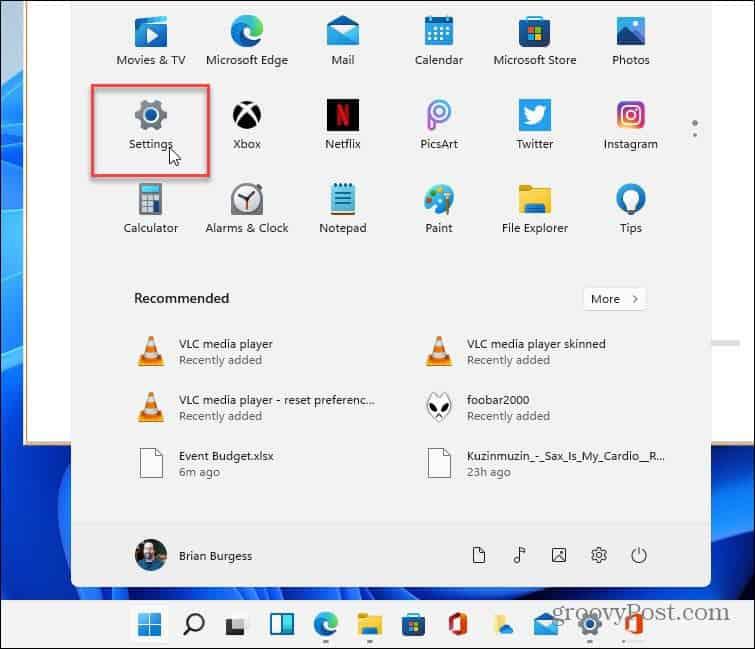
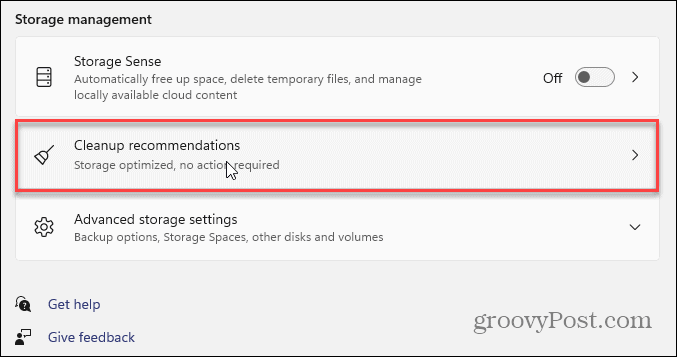
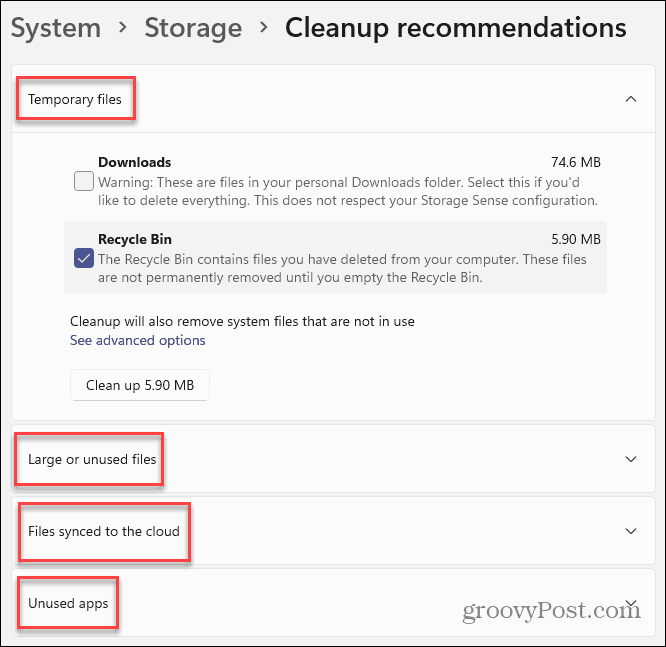
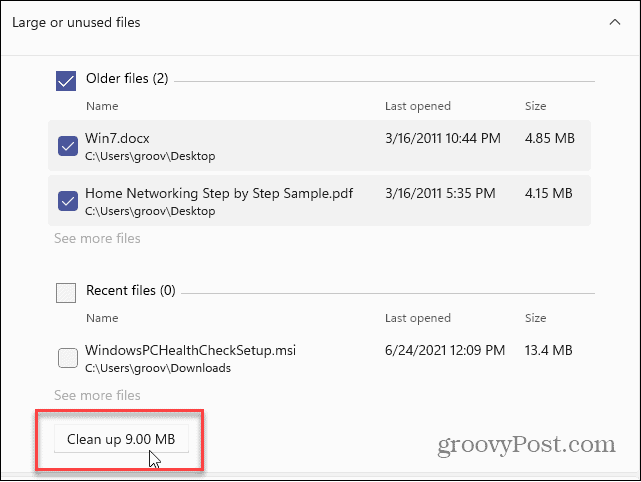
![[100 % ratkaistu] Kuinka korjata Error Printing -viesti Windows 10:ssä? [100 % ratkaistu] Kuinka korjata Error Printing -viesti Windows 10:ssä?](https://img2.luckytemplates.com/resources1/images2/image-9322-0408150406327.png)




![KORJAATTU: Tulostin on virhetilassa [HP, Canon, Epson, Zebra & Brother] KORJAATTU: Tulostin on virhetilassa [HP, Canon, Epson, Zebra & Brother]](https://img2.luckytemplates.com/resources1/images2/image-1874-0408150757336.png)

![Kuinka korjata Xbox-sovellus, joka ei avaudu Windows 10:ssä [PIKAOPAS] Kuinka korjata Xbox-sovellus, joka ei avaudu Windows 10:ssä [PIKAOPAS]](https://img2.luckytemplates.com/resources1/images2/image-7896-0408150400865.png)
